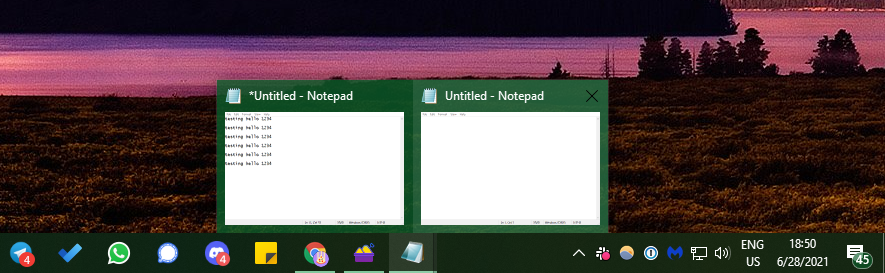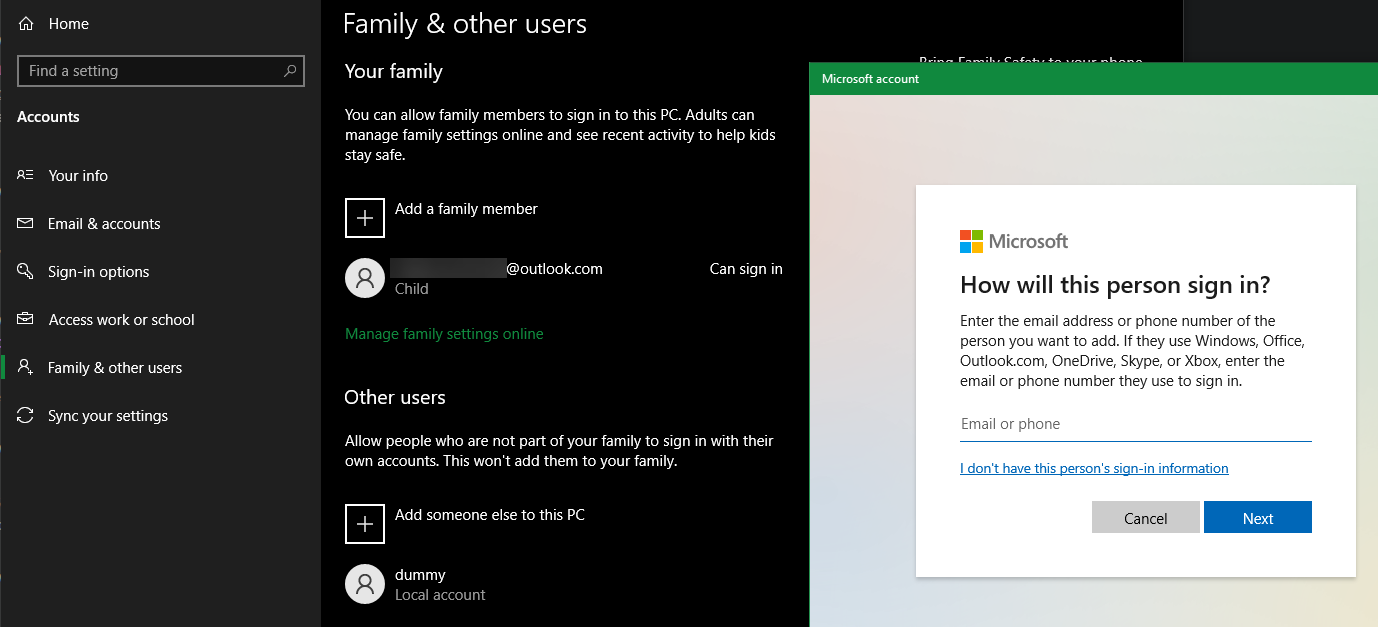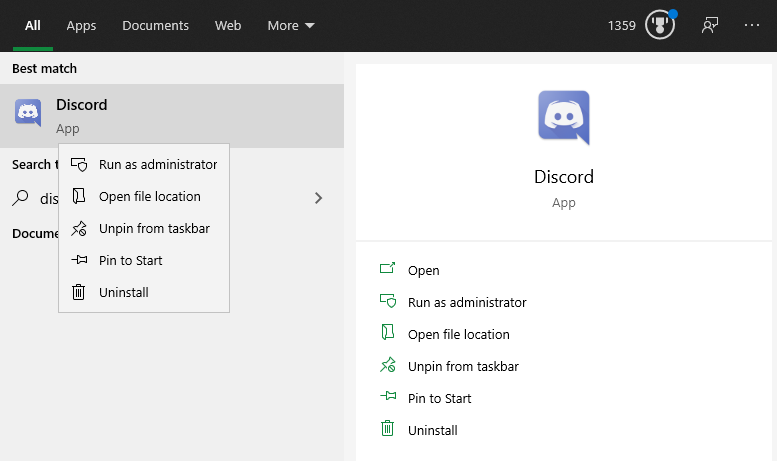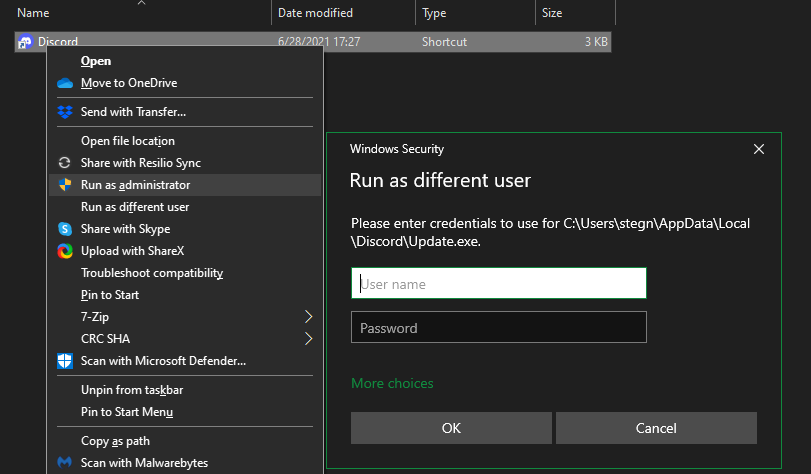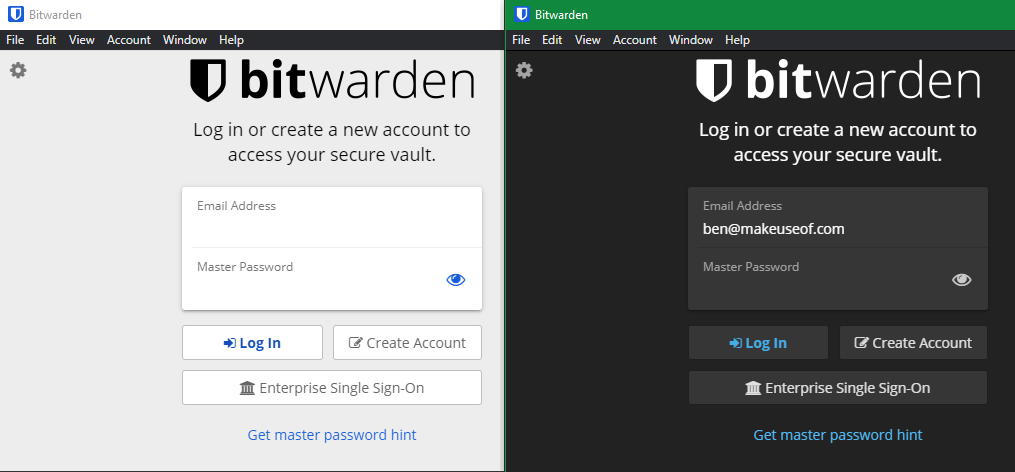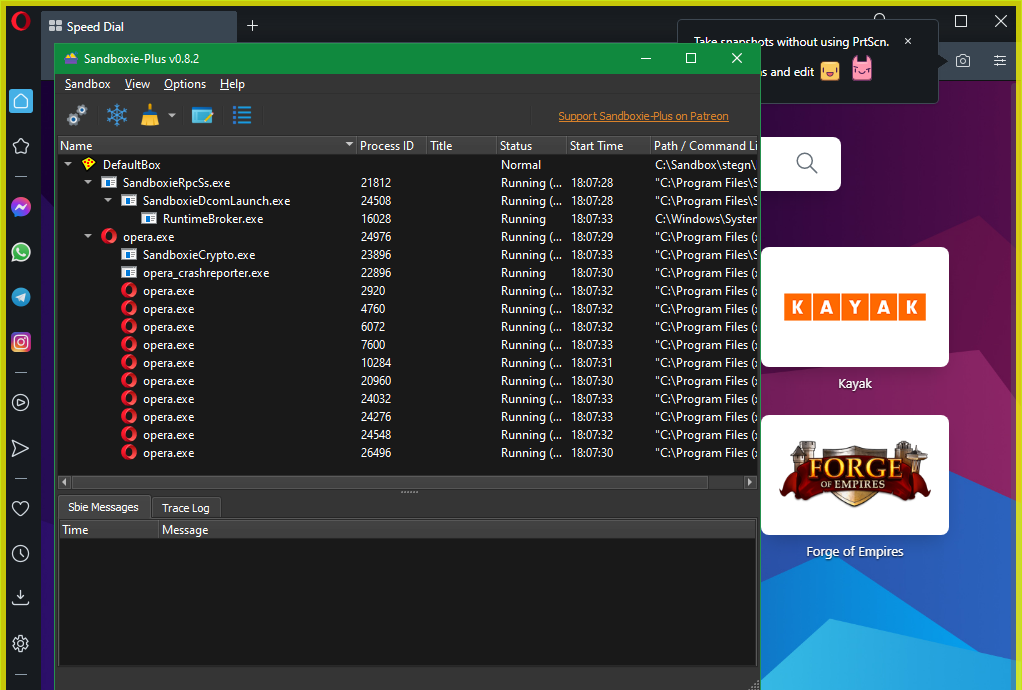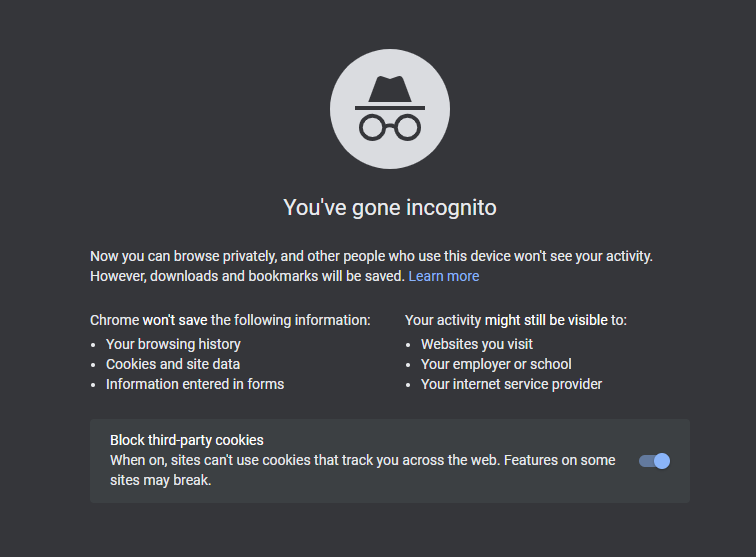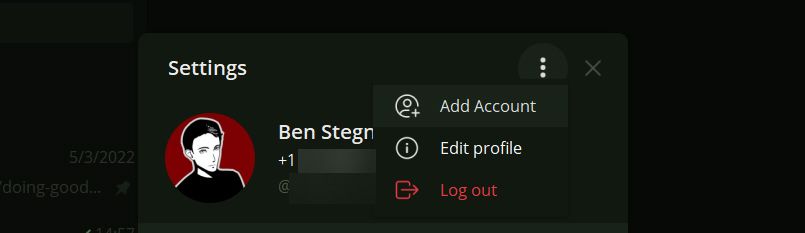Come eseguire più versioni dello stesso programma su Windows: 5 modi
Può essere utile eseguire due copie della stessa app sul PC. Forse hai più account per un’app di chat che desideri utilizzare contemporaneamente o devi testare qualcosa su due profili diversi contemporaneamente.
Per quelle volte in cui l’esecuzione di una sola copia di un’app non va bene, ci sono diverse opzioni che ti consentono di eseguire più istanze dello stesso programma in Windows. Ecco cosa puoi fare per "clonare" un’app sul tuo PC.
1 Come eseguire la stessa app due volte su Windows: la soluzione di base
C’è un trucco pratico che non esegue istanze completamente indipendenti di un programma, ma potrebbe essere tutto ciò di cui hai bisogno. Per aprire una seconda finestra di alcune app aperte, tieni premuto Maiusc e fai clic sull’icona nella barra delle applicazioni.
Per programmi come Word, Blocco note, Esplora file e Chrome, si aprirà una seconda finestra con un documento vuoto. Puoi lavorare in quell’istanza dell’app separatamente da qualsiasi altra cosa che hai già aperto.
Tuttavia, questo non funzionerà con tutte le app. Ad esempio, non puoi eseguire due finestre Discord tenendo premuto Shift, altrimenti non avrà alcun effetto. Per eseguire lo stesso programma due volte per le app che non supportano il metodo sopra, controlla le altre soluzioni di seguito.
2 Come eseguire più istanze di un programma come utenti diversi
Quando apri un’app in Windows, il sistema operativo crea un nuovo processo per quel programma con il tuo account utente. Se hai più di un utente sul tuo sistema, puoi quindi creare nuove istanze dello stesso programma sotto un utente diverso.
Puoi osservarlo tu stesso aprendo Task Manager (Ctrl + Maiusc + Esc ), facendo clic su Maggiori dettagli se necessario e visualizzando la scheda Dettagli. La colonna Nome utente contiene l’utente che ha avviato ogni processo.
Ovviamente, passare continuamente da un account utente all’altro per utilizzare due copie di un’app sarebbe noioso. C’è un modo migliore, però: puoi scegliere di eseguire un determinato programma come un utente diverso rimanendo connesso al tuo account corrente.
Se non hai già almeno un altro utente sul tuo computer, puoi creare un nuovo account Windows locale che sia solo un profilo fittizio. Il modo più semplice per farlo è aprire l’ app Impostazioni, quindi andare su Account > Famiglia e altri utenti > Aggiungi qualcun altro a questo PC.
Quando ti viene chiesto di inserire l’indirizzo email della persona, fai clic su Non ho le informazioni di accesso di questa persona in basso. Non è necessario utilizzare un account Microsoft per accedere, quindi fai clic su Aggiungi un utente senza un account Microsoft nella parte inferiore del pannello successivo.
Imposta un nome utente e una password per l’account. Ti consigliamo di semplificare la digitazione di entrambi (ma non utilizzare una password debole !) se prevedi di utilizzare spesso questa funzione. Se non imposti una password, la possibilità di eseguire un’altra istanza del programma con questo account non funzionerà.
Per ottenere i migliori risultati, dovresti anche impostare il nuovo account come amministratore. In caso contrario, sarà in grado di aprire solo il software che hai installato per tutti gli utenti. Verrà visualizzato un messaggio di errore se un account standard tenta di aprire un’app installata solo per un altro account.
Duplicazione di un’app Windows con un altro account
Ora che hai due account, puoi eseguire programmi con quello che scegli. Quando avvii un programma come faresti normalmente, si apre con il tuo account per impostazione predefinita. Per avviarlo come secondo utente, cercalo utilizzando il menu Start. Fai clic con il pulsante destro del mouse sul nome dell’app, quindi scegli Apri posizione file per aprire il suo eseguibile in Esplora file.
Ora, tieni premuto Maiusc mentre fai clic con il pulsante destro del mouse sull’icona del programma. Si aprirà un menu contestuale con più opzioni del solito. Fai clic su Esegui come utente diverso nel menu e vedrai una casella di accesso che ti chiede di accedere con un altro account. Inserisci le informazioni di accesso per l’account che hai appena creato e l’app avvierà una seconda versione con quell’utente.
Funziona anche per le icone delle app già sulla barra delle applicazioni. Tieni premuto Maiusc mentre fai clic con il pulsante destro del mouse sul nome dell’app per aprire un menu simile. Se ciò non funziona, fai clic con il pulsante destro del mouse sull’icona una volta, quindi tieni premuto Maiusc e fai nuovamente clic con il pulsante destro del mouse sul nome dell’app nel menu a comparsa risultante.
Se viene visualizzato un errore che indica che Windows non può accedere al dispositivo, al percorso o al file specificato, l’account utente che hai scelto non dispone dell’autorizzazione per aprire l’app. Molto probabilmente, stai tentando di utilizzare un account standard per aprire un programma installato solo per il tuo account utente principale. Prova a promuovere l’account secondario a un amministratore e fallo di nuovo. Se non vuoi farlo, prova a reinstallare il programma e renderlo disponibile per tutti gli utenti.
Questo metodo non è perfetto. A volte, è necessario eseguire l’app come utente secondario, prima di aprirla con il solito account, affinché avvii correttamente due versioni. Non tutte le app ti consentono di eseguire due istanze contemporaneamente. E questo non fa nulla per le app dello Store.
Quindi vale la pena provare a eseguire due istanze di un programma, ma potrebbe non funzionare a seconda dell’app.
3 Come installare due versioni dello stesso software con Sandboxie
A quanto pare, il software sandboxing funziona perfettamente per creare un clone di un’app sul tuo sistema. Windows ha una sandbox integrata che puoi utilizzare per questo scopo, ma Sandboxie è ancora più semplice. Ti consente di eseguire qualsiasi programma in una finestra speciale isolata dal resto del tuo computer.
Questo è un ottimo modo per testare download potenzialmente non sicuri in un ambiente controllato, ma ti consente anche di eseguire più versioni di un’app.
Inizia scaricando Sandboxie Plus (l’ultima versione dopo che l’originale ha terminato il suo sviluppo) ed eseguendo il processo di installazione. Al termine, vedrai una voce Esegui sandbox quando fai clic con il pulsante destro del mouse su un programma in Esplora file, a condizione che questa opzione sia stata abilitata durante l’installazione.
Come prima, probabilmente dovrai fare clic con il pulsante destro del mouse sulla voce di un’app nel menu Start e scegliere Apri percorso file per mostrarlo in Esplora file, quindi fare clic con il pulsante destro del mouse sull’app e scegliere Esegui sandbox.
Un programma in una sandbox viene visualizzato nella barra delle applicazioni come qualsiasi altra cosa, ma vedrai un contorno giallo attorno ad esso quando passi il mouse sui bordi della finestra. Nota che tutto ciò che crei nella sandbox viene distrutto quando lo chiudi, quindi assicurati di salvare tutti i file importanti dall’app clonata sul tuo computer in modo da non perderli.
Puoi creare più sandbox, oltre a quella predefinita, per eseguire diverse istanze di programmi. E non si limita all’esecuzione di software già presente sul tuo computer; puoi installare il software all’interno di una sandbox per eseguirlo da uno stato nuovo.
Sandboxie è una potente utility con una varietà di usi, ma può richiedere un po’ di pratica per imparare correttamente. Dai un’occhiata alla pagina di aiuto di Sandboxie se sei interessato a saperne di più.
4 Utilizzare le app del browser per eseguire più istanze software
Poiché ora sono disponibili così tante app come versioni Web, un’opzione facilmente trascurata per eseguire più istanze di un account è tramite il browser. Ad esempio, puoi utilizzare l’app desktop di Discord per un account, quindi aprire Discord nel browser per accedere a un altro account.
Se usi spesso questo metodo, le finestre di navigazione in incognito o private sono ancora più utili. Questi forniscono una finestra del browser "pulita" che non conserva alcun accesso o altre informazioni di identificazione. Pertanto, puoi utilizzare una finestra privata per accedere a più account contemporaneamente per servizi come Facebook, Gmail o versioni Web di app come Skype. Non dovrai nemmeno uscire dal tuo account principale.
Ricorda che quando chiudi una finestra di navigazione in incognito, il tuo browser distruggerà tutto da quella sessione. Un’opzione migliore per gli account che utilizzi regolarmente è il selettore di profilo incluso in Google Chrome. Ciò ti consente di aprire una nuova finestra di Chrome con un account utente diverso, semplificando il passaggio tra alcune configurazioni che utilizzi spesso.
5 Prova le opzioni integrate e le caselle delle app per clonare le app
Non dimenticare che molti software hanno già la possibilità di accedere a più account, quindi potrebbe non essere necessario eseguire più di un’istanza dell’app.
Ad esempio, Slack ti consente di passare da più aree di lavoro con il suo selettore sul lato sinistro. L’app desktop di Telegram ha la possibilità di aggiungere un altro account e passare da uno all’altro.
Se finora nulla ha funzionato per una particolare app che utilizzi, allora un’utilità che ti consente di accedere a più account in un unico posto è la strada da percorrere. Prova servizi come Franz, Stack o Rambox che ti consentono di eseguire molte app di produttività fianco a fianco.
È facile aggiungere più di un account per ogni app utilizzando queste utilità. La maggior parte di questi strumenti addebita l’intero set di funzionalità, ma ne vale la pena se si destreggiano molti account.
Clonare due versioni dello stesso software? Nessun problema!
Sebbene all’inizio possa sembrare impossibile, con questi strumenti e metodi hai molte opzioni per eseguire diverse istanze di un programma desktop. Alcuni funzionano un po’ più di altri, ma una di queste soluzioni dovrebbe funzionare praticamente per qualsiasi app. Ora non devi fare nulla di super scomodo, come accedere e uscire costantemente dagli account.
Simile a questo, sapevi che puoi approfondire e persino eseguire più sistemi operativi su un computer?